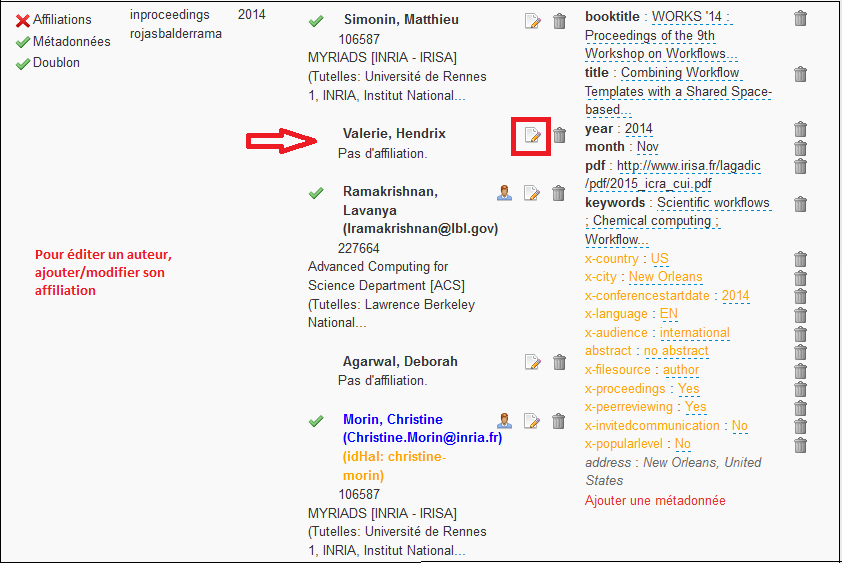Editer un auteur ou une structure
Editer un auteur permet de compléter les informations relatives à un auteur (IdHal, email,...) et de préciser/modifier son affiliation
Il est possible de modifier l'ordre des auteurs avec drag and drop
Positionnez le curseur sur l'auteur et faites le glisser vers le haut ou vers le bas pour modifier l'ordre
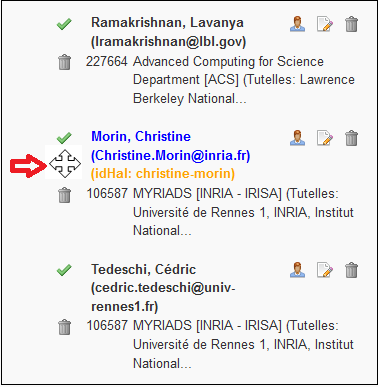
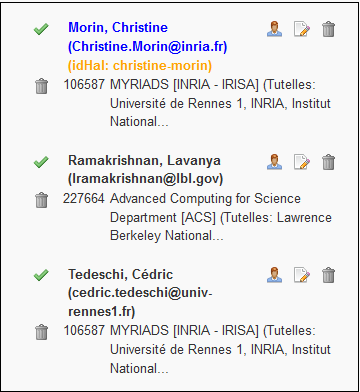
Editer un auteur
Pour modifier une fiche auteur et la valider, cliquez sur le crayon
l'IdHAL a été trouvé lors de l'étape "Générer et valider les affiliations"
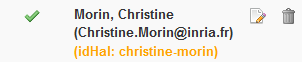
Si vous n'êtes pas sûre de l'IdHal, vous pouvez faire une recherche depuis HAL sur le champ "Auteur : IdHal (chaine de caractère)" ce qui donne l'url pour l'IdHal christine-morin
Si ce n'est pas le bon auteur, après avoir cliquez sur 

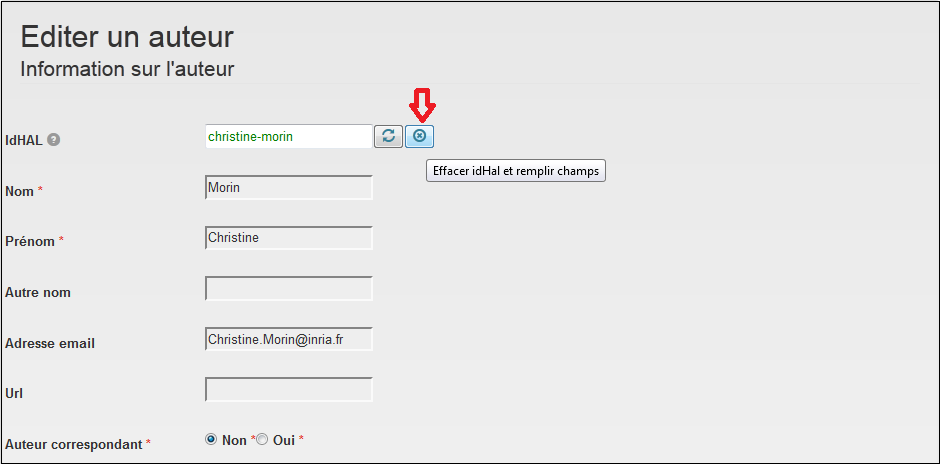
L'iIdHAL est effacé et les zones de saisie de l'auteur sont modifiables
ATTENTION : l'affiliation n'est pas modifiée automatiquement, pensez à le faire si besoin est.
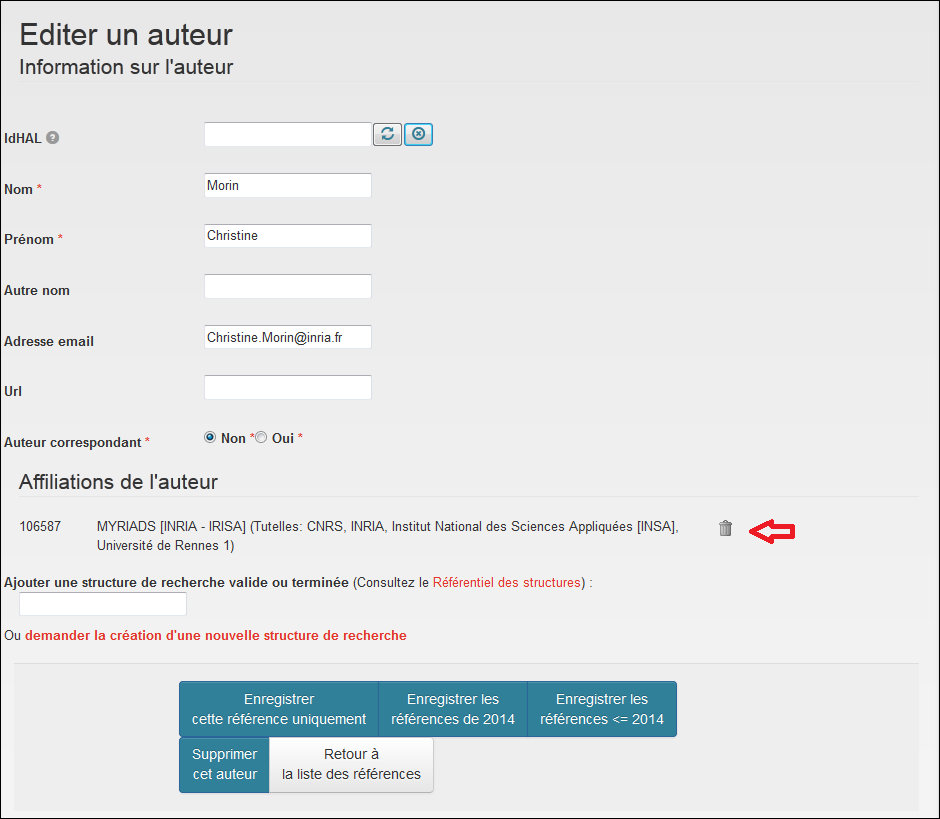
Si X2hal, n'a pas trouvé l'IdHAL, après avoir cliqué sur 

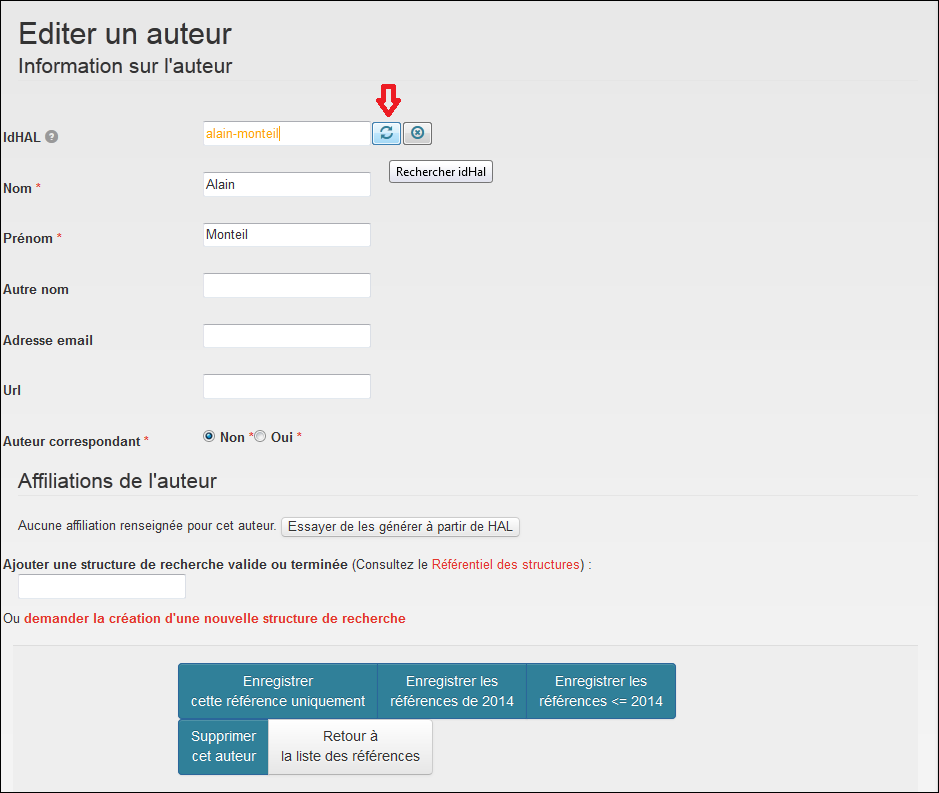
L'IdHAL est connu => il devient vert : nom, prénom, email sont affichés et les zones de saisie sont non modifiables (dans cet exemple : il y avait une inversion prénom/nom : ce pourquoi lors de l'étape "Générer et valider les affiliations" X2hal n'avait pu le trouver).

L'IdHAL est inconnu, X2hal vous le précise
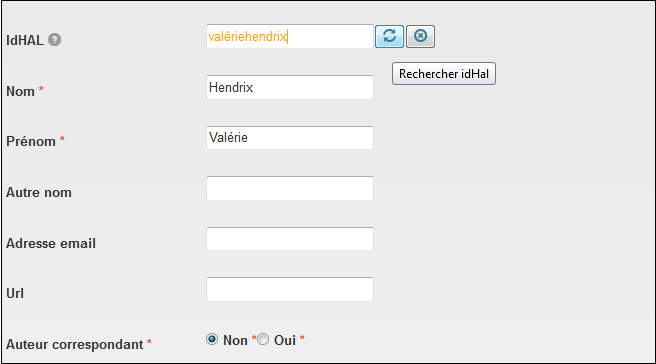
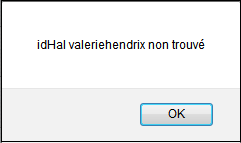
Dans ce cas, vous pouvez modifier, enrichir les informations sur l'auteur (email, url, ..)
Dans tous les cas, vous pouvez préciser s'il est ou pas "auteur correspondant"
Affiliation de l'auteur
Vous pouvez :
- Essayer de les générer à partir de HAL" : cela peut être utile en cas d'homonymie

- Consulter le référentiel des structures

en saisissant le nom
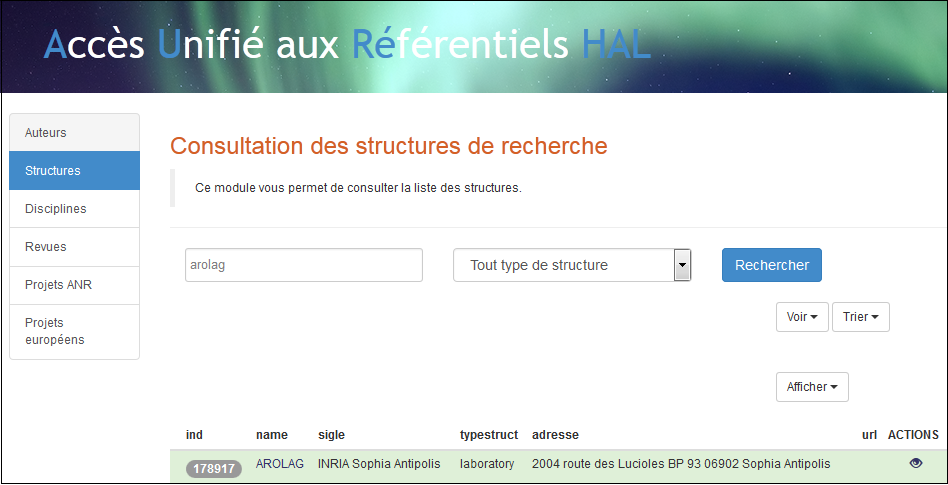
Vous pouvez ensuite saisir l'identifiant que vous avez trouvé

- Saisir directement les premières lettres de la structure
X2Hal propose maintenant tous les structures (validées, à valider, terminées) et affiche également le type de structures (researchteam, department, laboratory, institution)

Les différents choix qui s'offrent à vous :
- Enregistrer cette référence uniquement
- Enregistrer les référence de [année]
- Enregistrer les références <= [année]
- Supprimer cet auteur
A NOTER : il n'est pas possible d’ajouter une nouvelle structure (non connue de HAL) => il faut faire une demande de création à :
- hal.support(at)ccsd.cnrs.fr si vous déposez dans HAL générique
- archive-ouverte(at)inria.fr si vous déposez dans HAL-Inria
- Ou demander la création d'une nouvelle structure de recherche à votre administrateur

Lorsque vous avez modifié/complété les affiliations manquantes, cliquez sur le bouton "Valider toutes les affiliations calculées"
X2hal vous informe si toutes les affiliations sont OK